欢迎观看illustrator教程,小编带大家学习 illustrator 的基本工具和使用技巧,了解如何在 illustrator 使用“资源导出”面板导出单个图稿。
无论您是从事图标、web、应用程序设计、信息图形还是其他项目,在某个时候都需要将在illustrator 中创建的作品保存为文件格式,例如JPG、PNG,甚至SVG,或者可缩放矢量图形。
illustrator使用屏幕导出命令和「资源导出」面板,可以轻松地以任何一种或更多格式保存。
打开文件,要查看文件的全部内容,依次选择「视图」-「全部适合窗口大小」。

海报中的几只鸟需要保存为图形,以便在网站上使用。意味着这些组中的每一个都需要单独保存,并以适合在web上使用的格式保存。为了保存像这只鸟这样的作品,可以导出屏幕。要导出屏幕,选择「文件」-「导出」-「导出为多种屏幕所用格式…」。

在打开的「导出为多种屏幕所有格式」对话框中,可以以PNG、SVG甚至PDF等格式导出文档中的「画板」,也可以导出单个「资产」。
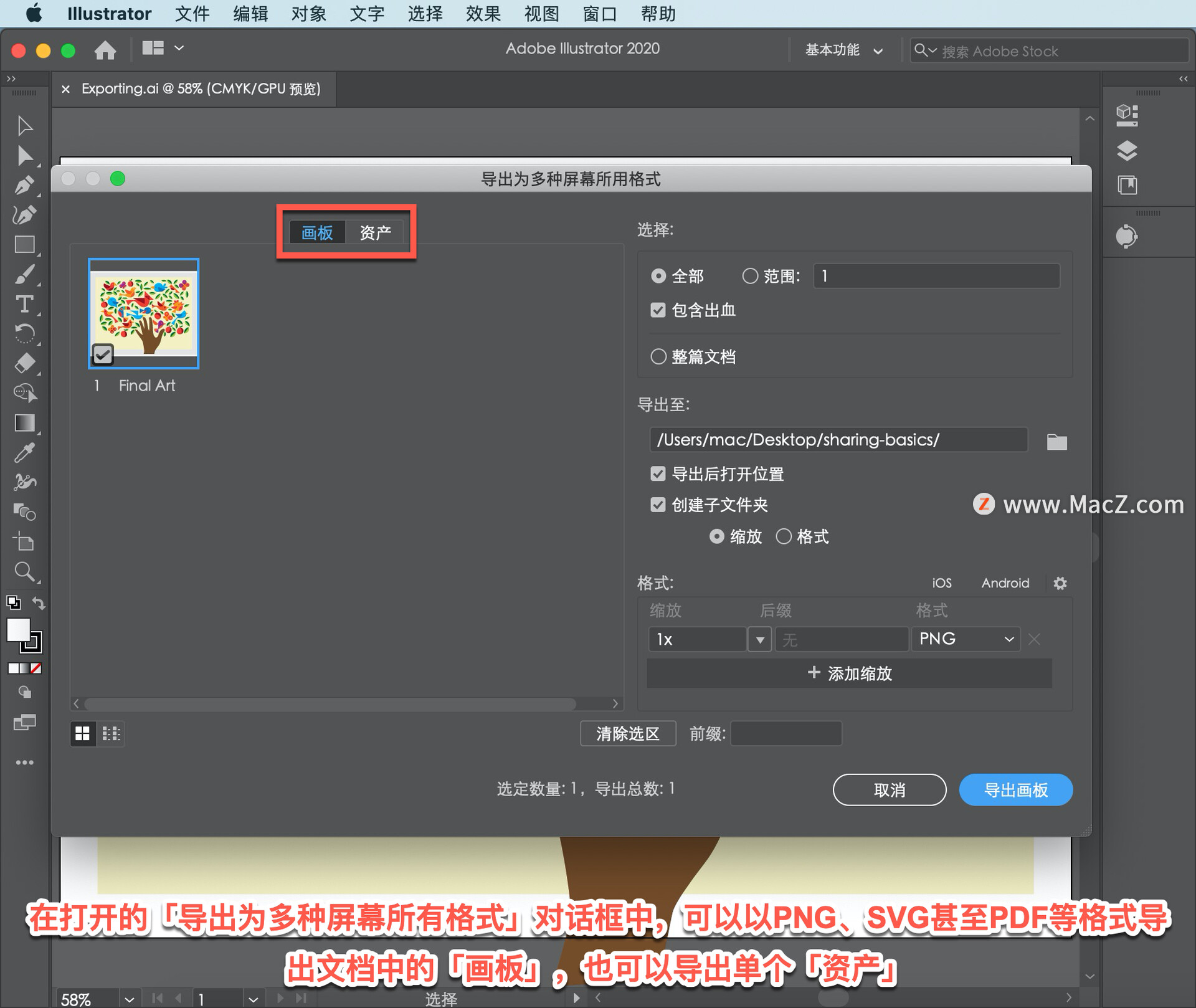
单击顶部的「资产」选项卡,然后单击「资源导出画板」面板按钮,打开「资产导出」面板。
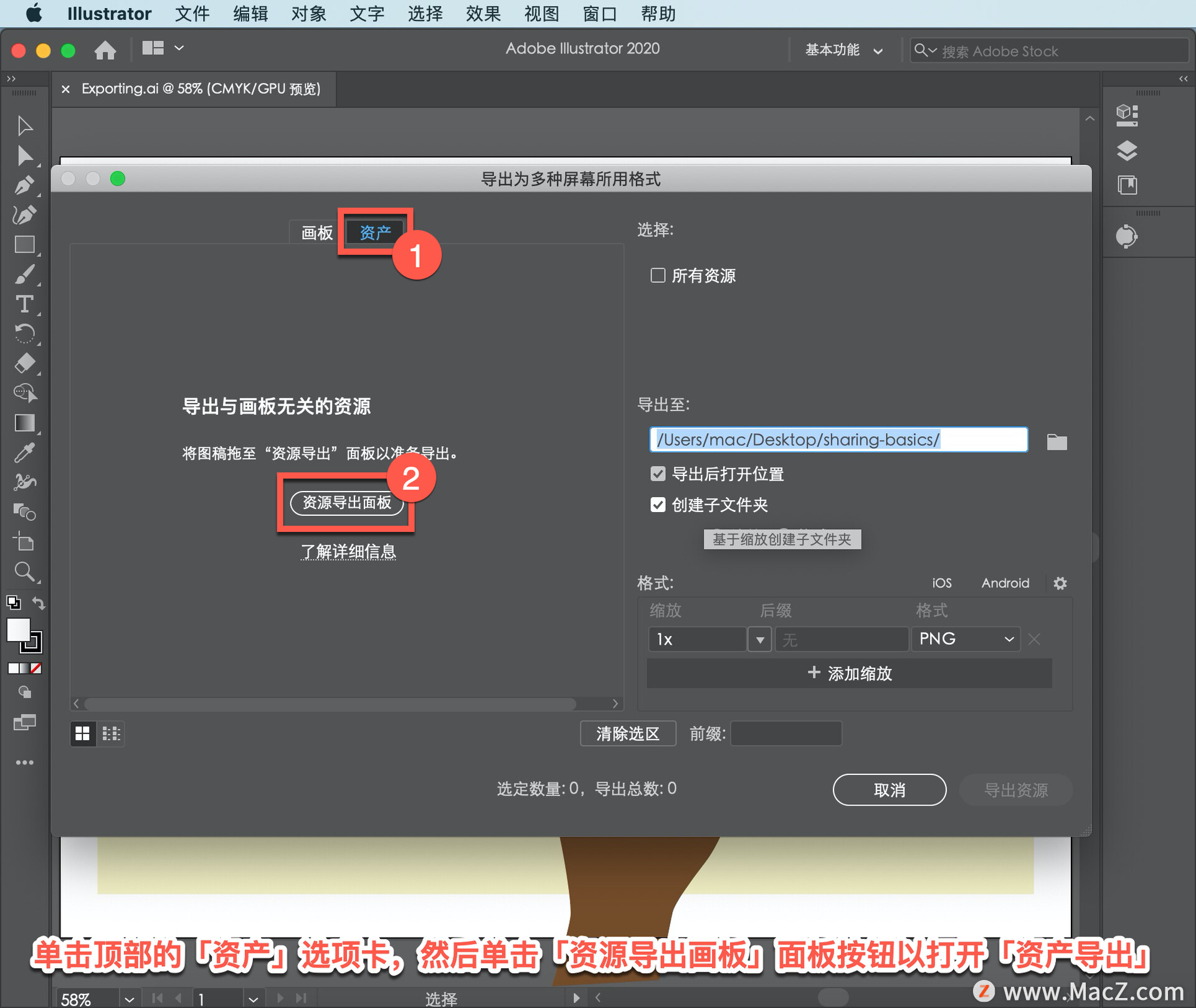
也可以在窗口菜单下打开「资源导出」面板。
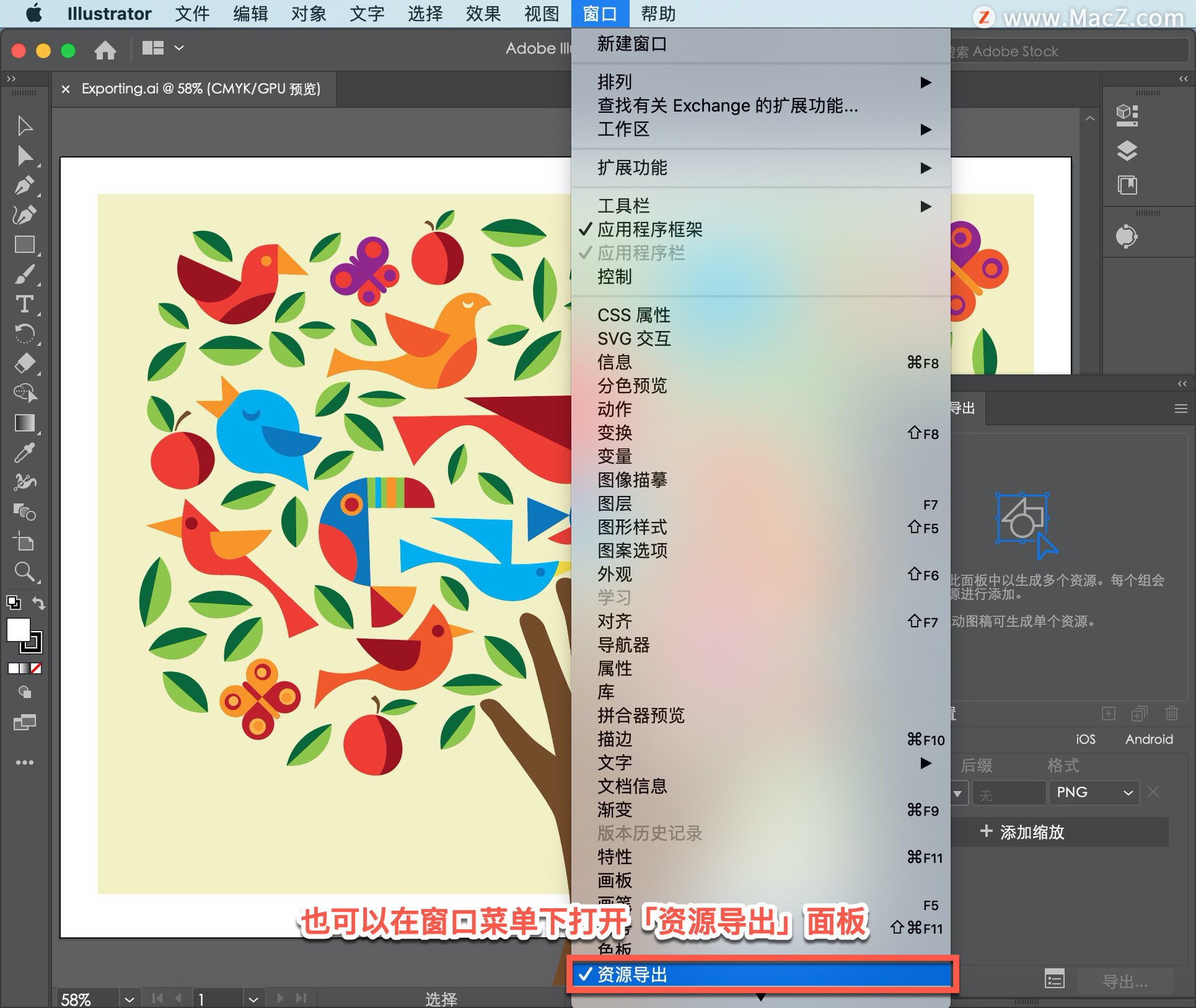
如果需要移动「资源导出」面板,可以通过标题栏将其拖动,然后可以通过收集将文档中的单个资产添加到资产导出面板。
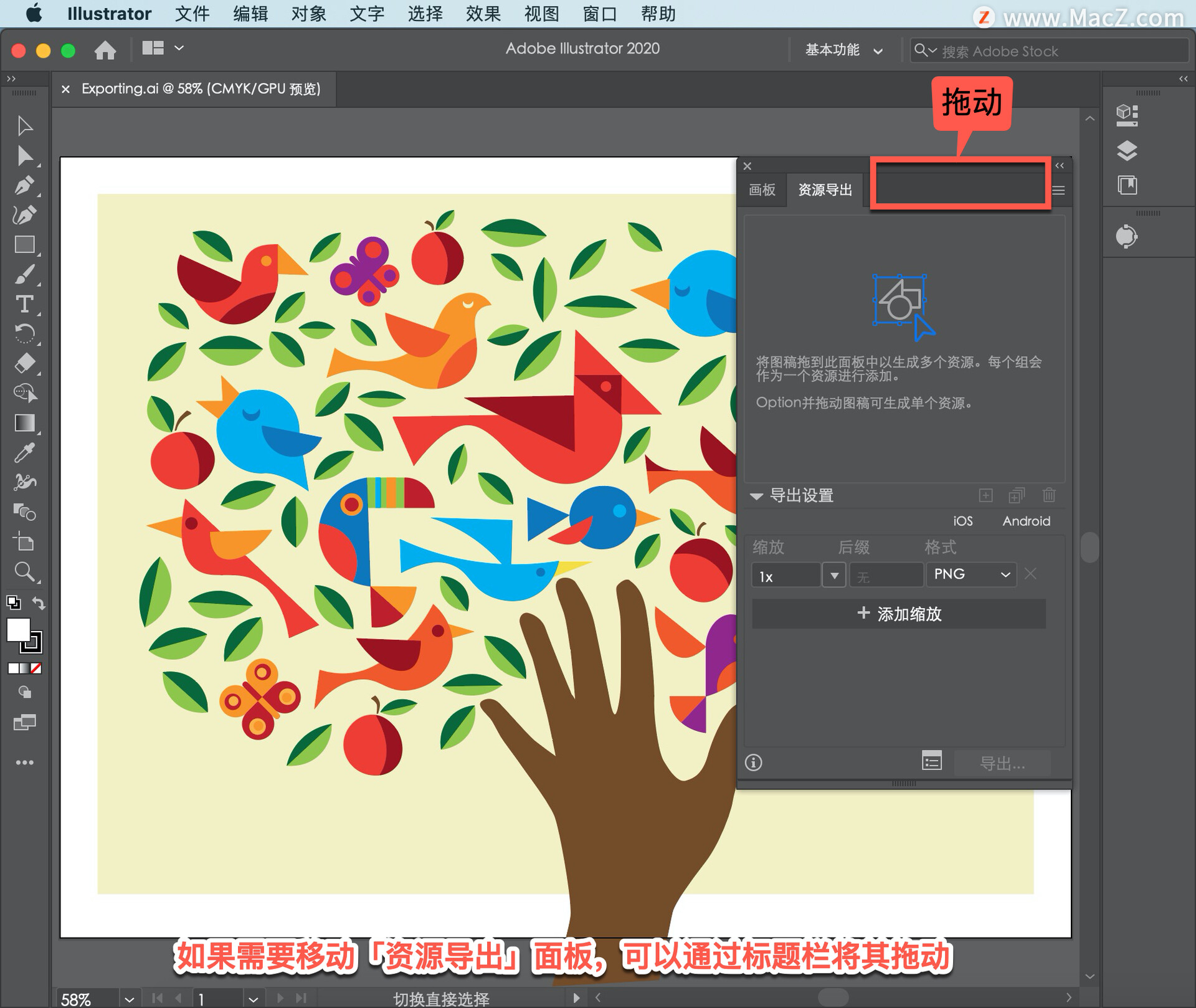
要导出这只红色的鸟和橙色的鸟,首先选择「选择工具」,单击较大的红色小鸟,然后按Shift键并单击橙色小鸟以将其选中。

将其中一只鸟拖动到「资源导出」面板的顶部,当出现加号时,松开鼠标按钮。

现在每只都可以作为单独的图像导出。

单击橙色的小鸟缩略图,只选择一个。只要选择这个缩略图,你就告诉illustrator你只想导出所选的作品。

要更改创建的图像文件的名称,双击缩略图下方的默认名称「资产1」,然后键「Bird 1」,然后可以按 Return 键接受更改。

选中「Bird 1」后,在「资源导出」面板的下方,将看到可以导出为的格式。单击「格式」菜单,在这里看到SVG或PNG以外的其他格式。

您可以看到所有可以导出为PNG、JPG、SVG和PDF的格式。
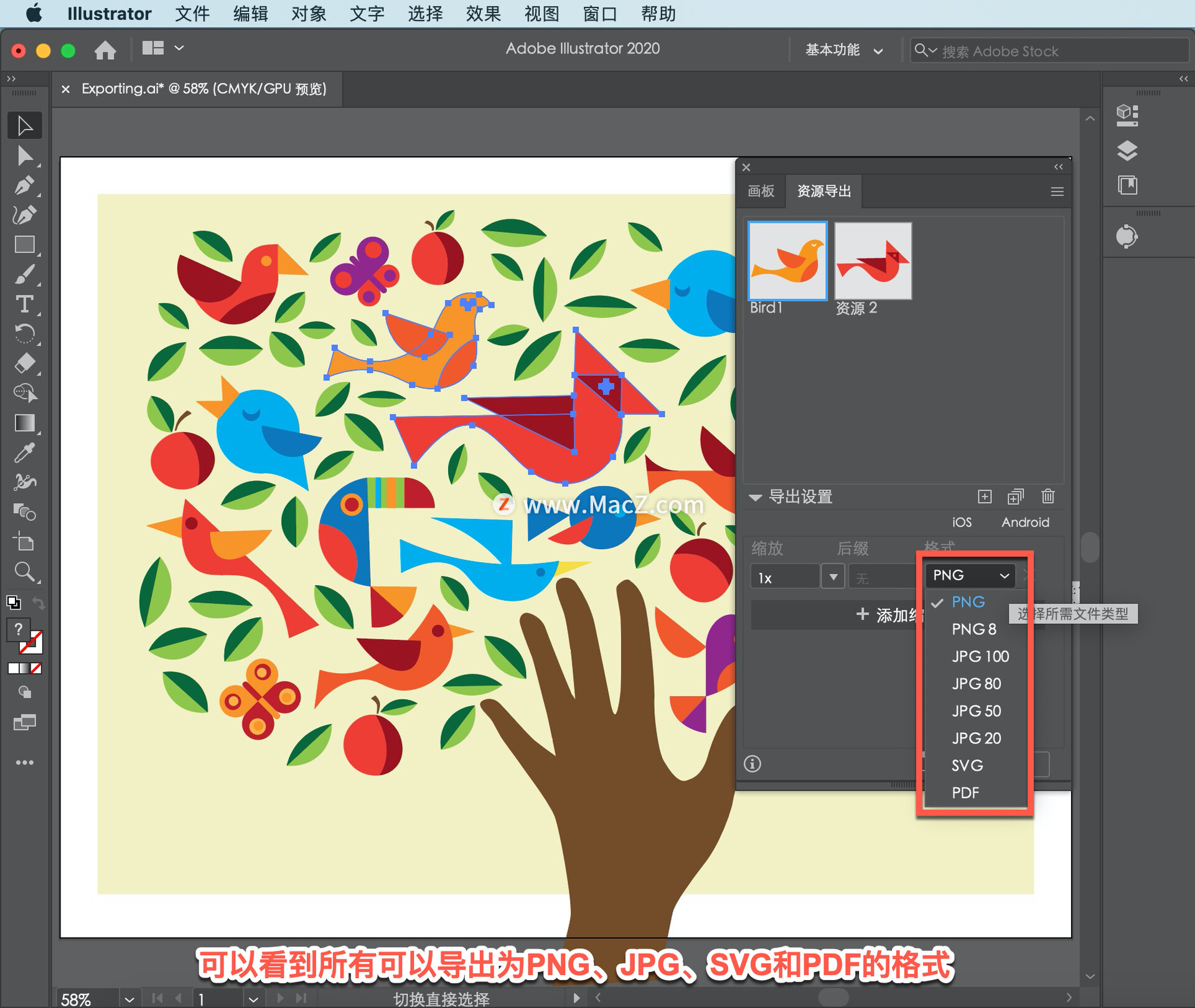
不同的JPG选项表示对导出的图像应用了多少压缩。换句话说,「JPG 100」是最大的文件大小和最好看的文件,而「JPG 20」是最小的文件大小,但可能看起来更压缩。

选择「SVG」,它适用于具有此类图形的网站。SVG实际上代表可缩放的矢量图形,它是一个可以以任何大小查看的图像文件,并且仍然看起来很棒。

然后导出图像,单击「导出…」。

选择图像的位置,然后单击「选择」。
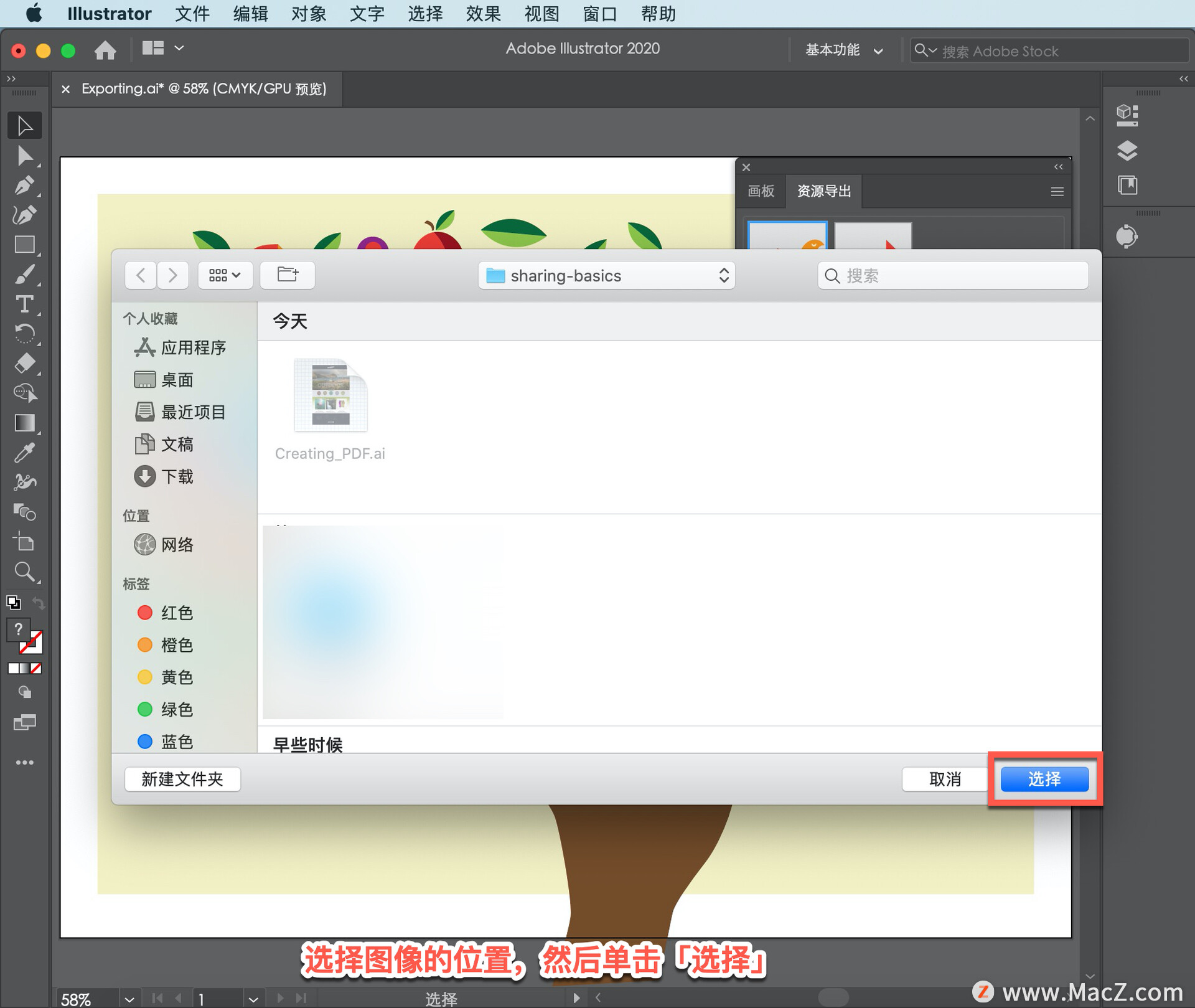
现在创建SVG图像。
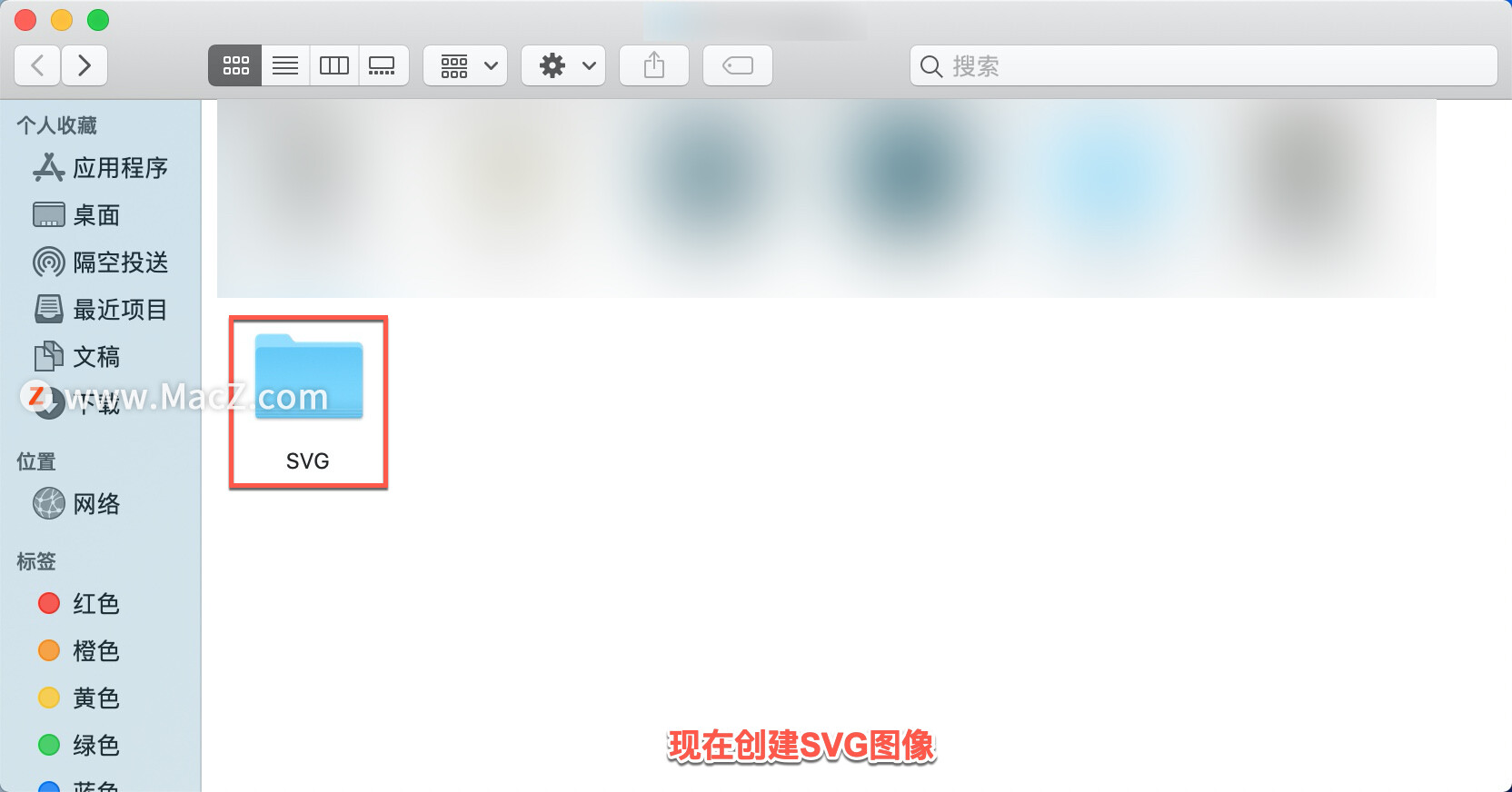
现在您知道如何使用「资源导出」面板从illustrator项目导出单个资源。例如,下次需要为网站保存图标或为应用保存图标时,你可以使用「资源导出」面板来完成。
以上就是在 illustrator 中使用“资源导出”面板导出单个图稿的方法。需要 illustrator 软件的朋友可在本站下载,关注macz.com,学习Mac软件使用方法!

